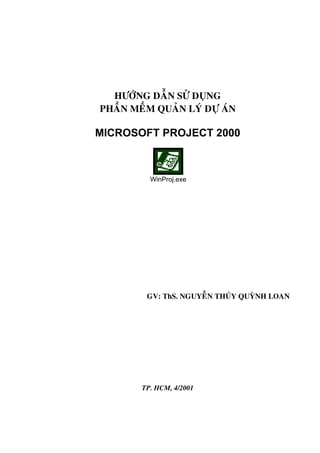
Huong Dan Su Dung Phan Men Ms Project 2000
- 1. HÖÔÙNG DAÃN SÖÛ DUÏNG PHAÀN MEÀM QUAÛN LYÙ DÖÏ AÙN MICROSOFT PROJECT 2000 WinProj.exe GV: ThS. NGUYEÃN THUÙY QUYØNH LOAN TP. HCM, 4/2001
- 2. Moân hoïc: Quaûn lyù döï aùn 2 Höôùng daãn söû duïng phaàn meàm Quaûn lyù Döï aùn - MS Project 2000 MS Project 2000 laø moät chöông trình quaûn lyù döï aùn coù theå giuùp xaây döïng keá hoaïch döï aùn, theo doõi coâng vieäc hoaøn thaønh, vaø xem xeùt söï bieán ñoåi so vôùi keá hoaïch cô sôû. Muïc tieâu chính cuûa phaàn meàm naøy laø giuùp chuùng ta coù theå quaûn lyù chi phí, tieán ñoä thöïc hieän vaø nguoàn löïc cuûa döï aùn, cuï theå laø nhaèm: Toå chöùc keá hoaïch - Xaùc ñònh ñöôïc thôøi haïn phaûi hoaøn thaønh - Laäp tieán ñoä thích hôïp cho caùc nhieäm vuï caàn phaûi thöïc hieän - Phaân boå nguoàn löïc vaø chi phí cho caùc nhieäm vuï - Cho pheùp ñieàu chænh keá hoaïch phuø hôïp vôùi raøng buoäc veà thôøi gian vaø chi phí - Chuaån bò ñöôïc nhöõng baùo caùo mang tính chuyeân nghieäp ñeå trình baøy cho - khaùch haøng, ban laõnh ñaïo, giaùm saùt vieân, thaàu phuï, coâng nhaân, ... 1. THIEÁT LAÄP KEÁ HOAÏCH DÖÏ AÙN Ñaây laø coâng vieäc taïo moät taäp tin veà keá hoaïch thöïc hieän moät döï aùn. Coâng vieäc naøy bao goàm caùc böôùc chính sau ñaây: 1.1 Nhaäp teân vaø löu giöõ taäp tin cuûa moät döï aùn Taïo taäp tin döï aùn 1. Treân thanh coâng cuï (Toolbar), nhaáp (Click) vaøo New MS Project seõ taïo 1 taäp tin vaø hoäp thoaïi Project Information xuaát hieän 2. Treân hoäp Start Date, nhaáp vaøo nuùt muõi teân höôùng xuoáng Moät baûng lòch haøng thaùng xuaát hieän. Theo ngaàm ñònh, MS Project duøng ngaøy hieän taïi laø ngaøy baét ñaàu döï aùn. 3. Nhaáp vaøo muõi teân höôùng traùi hoaëc phaûi cho tôùi thaùng vaø naêm baét ñaàu döï aùn. 4. Nhaáp vaøo ngaøy baét ñaàu döï aùn. Ñoùng lòch haøng thaùng laïi, vaø trong hoäp State Date seõ theå hieän ngaøy baét ñaàu döï aùn vöøa choïn. 5. Nhaáp OK ñeå ñoùng hoäp thoaïi Project Information. Nhaäp caùc thoâng tin veà döï aùn 1. Trong baûng File, nhaáp Properties. Hoäp thoaïi Properties xuaát hieän 2. Nhaáp vaøo Summary 3. Trong hoäp Title, goõ teân döï aùn 4. Trong hoäp Subject, goõ chuû ñeà döï aùn 5. Trong hoäp Author, goõ teân taùc giaû laäp keá hoaïch 6. Trong hoäp Manager, goõ teân nhaø quaûn lyù döï aùn hay teân “seáp” cuûa anh / chò, hoaëc coù theå boû troáng 7. Trong hoäp Company, goõ teân coâng ty thöïc hieän ThS. Nguyeãn Thuùy Quyønh Loan
- 3. Moân hoïc: Quaûn lyù döï aùn 3 Höôùng daãn söû duïng phaàn meàm Quaûn lyù Döï aùn - MS Project 2000 8. Trong hoäp Comments, goõ vaøo nhöõng chuù thích caàn thieát (neáu coù) 9. Choïn trong hoäp kieåm tra Save Preview Picture Löu giöõ taäp tin (Save a File) 1. Treân thanh coâng cuï Standard, nhaáp vaøo nuùt Save Vì taäp tin cuûa döï aùn naøy chöa ñöôïc löu neân hoäp thoaïi Save As xuaát hieän. 2. Ñònh vò nôi löu giöõ treân oå ñóa cöùng hoaëc oå ñóa meàm 3. Trong hoäp File Name, goõ teân taäp tin 4. Nhaáp vaøo nuùt Tool, vaø tieáp tuïc nhaáp vaøo General Options Hoäp thoaïi Save Options xuaát hieän ÔÛ ñaây anh/ chò coù theå baûo veä taäp tin baèng caùch söû duïng password. Neáu anh/ chò khoâng muoán duøng password thì nhaáp vaøo nuùt Cancel ñeå ñoùng hoäp thoaïi Save Options 5. Nhaáp vaøo nuùt Save ñeå ñoùng hoäp thoaïi Save As Taäp tin döï aùn ñaõ ñöôïc löu giöõ 1.2 Nhaäp döõ lieäu vaø toå chöùc caùc coâng vieäc Choïn kieåu chöõ tieáng Vieät 1. Nhaáp con troû vaøo goùc traùi treân cuøng cuûa baûng Entry ñeå boâi ñen toaøn boä maøn hình 2. Treân baûng choïn Format, nhaáp vaøo Text Style 3. Trong hoäp thoaïi Text Style choïn kieåu chöõ tieáng Vieät phuø hôïp. Nhaäp teân caùc coâng vieäc 1. Trong baûng Entry, nhaáp vaøo oâ ngay döôùi coät tieâu ñeà Task Name 2. Goõ teân caùc coâng vieäc vaø nhaán Enter Nhaäp thôøi gian thöïc hieän caùc coâng vieäc 1. Trong baûng Entry, nhaáp vaøo oâ ngay döôùi coät tieâu ñeà Duration 2. Goõ thôøi gian thöïc hieän cuûa töøng coâng vieäc vaø nhaán Enter Ñoåi teân coâng vieäc 1. Trong baûng Entry, nhaáp vaøo teân coâng vieäc 2. Goõ teân môùi vaøo. Lieân keát caùc coâng vieäc 1. Treân baûng Entry, nhaáp vaøo teân cuûa coâng vieäc tröôùc 2. Giöõ phím Ctrl, vaø nhaáp vaøo teân cuûa coâng vieäc sau 3. Treân thanh coâng cuï Standard, nhaáp vaøo nuùt Link Tasks ThS. Nguyeãn Thuùy Quyønh Loan
- 4. Moân hoïc: Quaûn lyù döï aùn 4 Höôùng daãn söû duïng phaàn meàm Quaûn lyù Döï aùn - MS Project 2000 Trình baøy thôøi gian thöïc hieän döï aùn vaø nhöõng thoáng keâ khaùc 1. Treân baûng choïn Project, nhaáp vaøo Project Information 2. Nhaáp vaøo nuùt Statistics Trình baøy toaøn boä döï aùn treân maøn hình 1. Treân baûng choïn View, nhaáp vaøo Zoom 2. Nhaáp vaøo Entire Project, vaø sau ñoù nhaáp OK Cheøn theâm moät coâng vieäc môùi vaøo danh saùch caùc coâng vieäc 1. Treân baûng Entry, nhaáp vaøo teân coâng vieäc maø anh/ chò muoán cheøn theâm vaøo moät coâng vieäc môùi ôû phía treân noù 2. Treân baûng choïn Insert, nhaáp vaøo New Task 3. Nhaáp vaøo oâ môùi ôû coät Task Name, goõ teân coâng vieäc môùi vaø nhaán Enter Xoùa moät coâng vieäc trong danh saùch caùc coâng vieäc 1. Treân baûng Entry, nhaáp vaøo teân coâng vieäc muoán xoùa 2. Treân baûng choïn Edit, nhaáp vaøo Delete Task Taïo moät coâng vieäc toùm taét 1. Treân baûng Entry, nhaáp vaøo teân coâng vieäc con ñaàu tieân cuûa coâng vieäc toùm taét maø anh/ chò ñang muoán taïo ra 2. Treân baûng choïn Insert, nhaáp vaøo New Task 3. Nhaáp vaøo oâ môùi ôû coät Task Name, goõ teân coâng vieäc toùm taéc vaø nhaán Enter 4. Choïn nhöõng coâng vieäc maø anh/ chò muoán chuùng trôû thaønh coâng vieäc con cuûa coâng vieäc toùm taét ñaõ ñöôïc taïo ra 5. Treân thanh coâng cuï Formatting, nhaáp vaøo nuùt Indent Taïo moác thôøi gian 1. Treân baûng Entry, goõ vaøo teân moác thôøi gian, vaø tieáp ñoù nhaán phím Tab 2. ÔÛ coät Duration, goõ vaøo 0d, vaø nhaán Enter 3. Neáu anh/ chò muoán laøm roõ ngaøy cuûa moác thôøi gian, thì choïn coät Start vaø goõ ngaøy vaøo, tieáp ñoù nhaán Enter 4. Neáu anh/ chò muoán lieân keát moác thôøi gian vôùi moät coâng vieäc, thì choïn coâng vieäc ñoù vaø nhaáp vaøo nuùt Link Tasks treân thanh coâng cuï Standard 1.3 Thieát laäp nguoàn löïc ÔÛ ñaây nguoàn löïc bao goàm con ngöôøi, maùy moùc thieát bò, vaø nguyeân vaät lieäu ñeå hoaøn thaønh coâng vieäc cuûa döï aùn. Phaàn meàm MS Project nhaán maïnh vaøo 2 khía caïnh cuûa nguoàn löïc: söï saün coù vaø chi phí. Söï saün coù quyeát ñònh thôøi gian moät nguoàn löïc cuï theå ThS. Nguyeãn Thuùy Quyønh Loan
- 5. Moân hoïc: Quaûn lyù döï aùn 5 Höôùng daãn söû duïng phaàn meàm Quaûn lyù Döï aùn - MS Project 2000 coù theå thöïc hieän trong moät coâng vieäc vaø khoái löôïng coâng vieäc hoï coù theå laøm, coøn chi phí ñeà caäp tôùi bao nhieâu tieàn seõ ñöôïc traû cho nguoàn löïc ñoù. Thieát laäp nguoàn nhaân löïc 1. Treân thanh View, nhaáp vaøo Resource Sheet 2. Treân Resource Sheet, nhaáp vaøo oâ phía döôùi coät tieâu ñeà Resource Name 3. Goõ teân nhaân löïc, vaø nhaán Tab 4. Trong coät Type, choïn nguoàn löïc laø Work, vaø nhaán Tab Coù hai loaïi nguoàn löïc laø Work (con ngöôøi vaø thieát bò) vaø Material (nguyeân vaät lieäu). Vì ta choïn nguoàn löïc laø Work, neân boû qua coät Material Label. 5. Tieáp tuïc nhaán Tab Trong coät Initial, MS Project cung caáp chöõ caùi ñaàu cuûa nguoàn löïc. Trong moät döï aùn cuï theå cuõng coù theå duøng 2 chöõ caùi ñaàu cho moãi nguoàn löïc. 6. ÔÛ coät Initials, goõ 2 chöõ caùi ñaàu, vaø tieáp ñoù nhaán Tab 7. ÔÛ coät Group, neáu anh/ chò muoán theå hieän nguoàn löïc ôû boä phaän/ phoøng ban naøo thì goõ teân cuûa boä phaän/ phoøng ban ñoù vaøo (chaúng haïn boä phaän Kyõ Thuaät) 8. Trong coät Max. Units, neáu nguoàn löïc laø 1 ngöôøi (1 ñôn vò) thì choïn chæ soá laø 100%, neáu laø 2 ngöôøi thì choïn laø 200%, coøn neáu laøm vieäc baùn thôøi gian thì coù theå choïn laø 50% hay 75%, v.v. Thieát laäp maùy moùc thieát bò 1. Treân Resource Sheet, nhaáp vaøo oâ troáng tieáp theo trong coät Resource Name 2. Treân thanh coâng cuï Standard, nhaáp vaøo nuùt Resource Information Hoäp thoaïi Resource Information xuaát hieän 3. Nhaáp vaøo General 4. Trong oâ Resource Name, goõ teân thieát bò (chaúng haïn 16mm Camera), vaø nhaán Tab 5. Trong oâ Resource Type, choïn Work, vaø nhaán Tab 6. Trong oâ Initial, goõ vaøo caùc chöõ ñaàu cuûa thieát bò (chaúng haïn 16mm) 7. Nhaáp OK ñeå ñoùng hoäp thoaïi Resource Information vaø trôû laïi Resource Sheet. ÔÛ coät Max. Units bieåu thò 100% cho nguoàn löïc naøy. Neáu döï aùn cuûa anh/ chò söû duïng nhieàu thieát bò naøy (chaúng haïn coù 3 thieát bò), khi ñoù anh/ chò goõ hoaëc choïn chæ soá 300%, vaø nhaán Tab Thieát laäp nguoàn nguyeân vaät lieäu 1. Trong Resource Sheet, nhaáp vaøo oâ troáng trong coät Resource Name 2. Goõ teân nguyeân vaät lieäu söû duïng (chaúng haïn phim 16mm), vaø nhaán Tab 3. Trong coät Type, nhaáp vaøo Material, vaø nhaán Tab 4. Trong coät Material Label, goõ vaøo ñôn vò tính cuûanguyeân vaät lieäu. 5. Trong coät Initial, goõ teân vieát taét cuûa nguyeân vaät lieäu, vaø nhaán Tab ThS. Nguyeãn Thuùy Quyønh Loan
- 6. Moân hoïc: Quaûn lyù döï aùn 6 Höôùng daãn söû duïng phaàn meàm Quaûn lyù Döï aùn - MS Project 2000 Nhaäp möùc chi traû cho nguoàn löïc 1. Treân thanh View, nhaáp vaøo Resource Sheet 2. Trong coät Std. Rate, nhaäp vaøo möùc chi traû cho nguoàn löïc 3. Neáu nguoàn löïc laøm vieäc ngoaøi giôø, thì nhaäp möùc chi traû ngoaøi giôø ôû coät Ovt. Rate 4. Neáu nguoàn löïc ñöôïc tính theo chi phí treân möùc söû duïng, thì nhaäp soá löôïng vaøo coät Cost/Use 5. ÔÛ coät Accrue At, nhaáp vaøo caùch nguoàn löïc tích luõy chi phí 6. Laëp laïi töø böôùc 2 ñeán böôùc 6 cho moãi nguoàn löïc 1.4 Phaân boå nguoàn löïc tôùi caùc coâng vieäc Phaân boå nguoàn löïc tôùi coâng vieäc 1. Treân thanh View, nhaáp vaøo Gantt Chart 2. Treân thanh coâng cuï Standard, nhaáp vaøo Assign Resources Hoäp thoaïi Assign Resources xuaát hieän. Trong hoäp thoaïi, anh/ chò nhìn thaáy teân cuûa caùc nguoàn löïc ñaõ ñöôïc nhaäp vaøo ôû muïc treân. 3. Trong coät Task Name ôû baûng Entry, nhaáp vaøo teân moät coâng vieäc naøo ñoù 4. Trong coät Name cuûa hoäp thoaïi Assign Resources, choïn nguoàn löïc phaân boå cho coâng vieäc naøy, vaø nhaáp Assign 5. Tieáp tuïc böôùc 3 vaø 4 ñeå phaân boå nguoàn löïc cho caùc coâng vieäc coøn laïi. 6. Cuoái cuøng nhaáp Close ñeå ñoùng hoäp thoaïi Assign Resources Coâng thöùc tính tieán ñoä - Quan saùt thôøi gian (Duration), Ñôn vò (Units) vaø coâng vieäc (work) Duration x Units = Work {thôøi gian x soá löôïng nguoàn löïc = khoái löôïng coâng vieäc} 1. ÔÛ traïng thaùi Gantt Chart, nhaáp vaøo teân cuûa moät coâng vieäc naøo ñoù 2. Treân baûng choïn View, nhaáp vaøo More View 3. Trong hoäp More View, nhaáp Task Entry, vaø sau ñoù nhaáp Apply Baûng Task Form xuaát hieän ngay döôùi cöûa soå MS Project Phaân boå nguoàn löïc khi taét leänh Effort Driven Khi taét leänh Effort Driven, neáu anh/ chò phaân boå theâm nguoàn löïc vaøo moät coâng vieäc thì thôøi gian thöïc hieän coâng vieäc vaãn khoâng thay ñoåi, nhöng toång khoái löôïng coâng vieäc (toång soá giôø lao ñoäng) seõ taêng leân. 1. Trong baûng Task Form, xoùa daáu trong hoäp Effort Driven, hoaëc Treân thanh coâng cuï Standard, nhaáp vaøo nuùt Task Information 2. Nhaáp vaøo Advanced 3. Xoùa daáu trong hoäp Effort Driven ThS. Nguyeãn Thuùy Quyønh Loan
- 7. Moân hoïc: Quaûn lyù döï aùn 7 Höôùng daãn söû duïng phaàn meàm Quaûn lyù Döï aùn - MS Project 2000 Xoùa vieäc phaân boå nguoàn ôû baûng Task Form 1. ÔÛ baûng Entry, nhaáp vaøo teân coâng vieäc maø anh/ chò muoán xoùa boû vieäc phaân boå moät nguoàn löïc 2. ÔÛ baûng Task Form, nhaáp vaøo teân nguoàn löïc muoán xoùa vaø nhaán phím Delete, vaø tieáp theo nhaáp OK naèm ôû goùc phaûi treân cuûa baûng Task Form Phaân boå soá löôïng nguyeân vaät lieäu cho coâng vieäc baèng hoäp thoaïi Assign Resources 1. Treân thanh coâng cuï Standard, nhaáp vaøo Assign Resources 2. Trong baûng Entry, nhaáp vaøo teân cuûa coâng vieäc muoán phaân boå nguyeân vaät lieäu 3. Trong coät Units cuûa hoäp thoaïi Assign Resource, nhaäp soá löôïng nguyeân vaät lieäu muoán phaân boå, vaø sau ñoù nhaáp nuùt Assign Taïo nguoàn löïc vaø phaân boå noù tôùi moät coâng vieäc trong hoäp thoaïi Assign Resource 1. Treân thanh coâng cuï Standard, nhaáp vaøo Assign Resources 2. Trong baûng Entry, nhaáp vaøo teân cuûa coâng vieäc muoán phaân boå nguoàn löïc 3. Trong hoäp thoaïi Assign Resource, nhaáp vaøo oâ troáng ñaàu tieân trong coät Name. Goõ teân nguoàn löïc môùi, vaø sau ñoù nhaán Enter 4. Nhaáp lieân tuïc 2 laàn teân cuûa nguoàn löïc môùi, vaø trong hoäp thoaïi Resource Information, anh/ chò coù theå nhaäp nhöõng thoâng tin caàn thieát vaø nhaáp OK 5. Trong hoäp thoaïi Assign Resource, nhaáp Assign 2. ÑIEÀU CHÆNH KEÁ HOAÏCH 2.1 Ñieàu chænh chi tieát coâng vieäc Caäp nhaät lòch laøm vieäc cuûa döï aùn 1. Treân baûng choïn Tools, nhaáp Change Working Time 2. Trong hoäp For, choïn Standard (Lòch döï aùn) 3. Trong hoäp Select Date(s), choïn nhöõng ngaøy trong tuaàn muoán chuyeån thaønh thôøi gian laøm vieäc vaø thôøi gian khoâng laøm vieäc 4. Trong hoäp From vaø To, goõ vaøo thôøi gian laøm vieäc yeâu caàu cuûa döï aùn Thieát laäp ngaøy leã vaø nhöõng ngaøy nghæ khaùc trong lòch döï aùn 1. Treân baûng choïn Tools, nhaáp Change Working Time 2. Trong hoäp For, choïn Standard (Lòch döï aùn) 3. Trong hoäp Select Date(s), choïn nhöõng ngaøy leã vaø nhöõng ngaøy khaùc muoán chuyeån thaønh ngaøy nghæ 4. Phía döôùi Set Selected Date(s) To, vaø nhaáp Nonworking Time ThS. Nguyeãn Thuùy Quyønh Loan
- 8. Moân hoïc: Quaûn lyù döï aùn 8 Höôùng daãn söû duïng phaàn meàm Quaûn lyù Döï aùn - MS Project 2000 Ñieàu chænh thôøi gian baét ñaàu vaø keát thuùc ngaàm ñònh cuûa döï aùn 1. Treân baûng choïn Tools, nhaáp Change Working Time 2. Nhaáp Options 3. Trong hoäp Default Start Time vaø Default End Time, goõ vaøo hoaëc choïn thôøi gian baét ñaàu vaø keát thuùc cuûa döï aùn cuï theå Thieát laäp lòch cô sôû 1. Treân baûng choïn Tools, nhaáp Change Working Time 2. Nhaáp vaøo nuùt New 3. Trong hoäp Name, goõ teân cuûa lòch cô sôû 4. Trong hoäp Make A Copy Of, choïn lòch cô sôû döïa treân lòch muoán sao cheùp 5. Nhaáp OK 6. Trong hoäp Selected Date(s), choïn nhöõng ngaøy trong tuaàn muoán thay ñoåi thaønh thôøi gian laøm vieäc hoaëc khoâng laøm vieäc 7. Phía döôùi Set Selected Date(s) To, choïn Nonworking Time ñoái vôùi nhöõng khoâng laøm vieäc (ngaøy nghæ) Aùp duïng lòch coâng vieäc cho moät coâng vieäc 1. Trong baûng Entry, choïn moät coâng vieäc 2. Treân thanh coâng cuï Standard, nhaáp vaøo nuùt Task Information 3. Nhaáp vaøo Advanced 4. Trong hoäp Calendar, choïn lòch coâng vieäc muoán aùp duïng 5. Neáu anh/ chò muoán lòch coâng vieäc khoâng aûnh höôûng vieäc thieát laäp lòch nguoàn löïc, ñaùnh daáu vaøo trong hoäp Scheduling Ignores Resource Calendards Xaùc ñònh hoaëc thay ñoåi moái quan heä giöõa caùc coâng vieäc 1. Trong baûng Entry, choïn coâng vieäc theo sau 2. Treân thanh coâng cuï Standard, nhaáp vaøo nuùt Task Information 3. Nhaáp vaøo Predecessor 4. Trong coät Task Name, choïn coâng vieäc tröôùc ñoái vôùi coâng vieäc ñang muoán lieân keát quan heä 5. Trong coät Type, choïn loaïi quan heä theo yeâu caàu Nhaäp khôûi ñieåm sôùm (Lead Time) vaø khôûi ñieåm treã (Lag Time) 1. Trong baûng Entry, choïn coâng vieäc theo sau 2. Treân thanh coâng cuï Standard, nhaáp vaøo nuùt Task Information 3. Nhaáp vaøo Predecessor 4. Trong coät Lag ñoái vôùi coâng vieäc tröôùc, nhaäp giaù trò döông veà thôøi gian hoaëc % thôøi gian cuûa coâng vieäc tröôùc ñoái vôùi tröôøng hôïp coâng vieäc sau khôûi ñieåm treã, ThS. Nguyeãn Thuùy Quyønh Loan
- 9. Moân hoïc: Quaûn lyù döï aùn 9 Höôùng daãn söû duïng phaàn meàm Quaûn lyù Döï aùn - MS Project 2000 hoaëc nhaäp giaù trò aâm veà thôøi gian hoaëc % thôøi gian cuûa coâng vieäc tröôùc ñoái vôùi tröôøng hôïp coâng vieäc sau khôûi ñieåm sôùm Thay ñoåi daïng coâng vieäc trong baûng Task Form 1. Trong maøn hình Gantt Chart, choïn moät coâng vieäc 2. Treân baûng choïn Window, nhaáp vaøo Split 3. Trong hoäp Task Type cuûa baûng Task Form, choïn daïng coâng vieäc muoán theå hieän, vaø sau ñoù nhaáp OK … vaø neáu baïn thay ñoåi Duration Units Work … khi ñoù MS Neáu daïng Project seõ Fixed duration Work Work Units coâng vieäc tính laïi … Fixed units Work Duration Duration laø … Fixed work Units Duration Duration Thay ñoåi daïng coâng vieäc trong hoäp thoaïi Task Information 1. Trong baûng Entry, choïn moät coâng vieäc 2. Treân thanh coâng cuï Standard, nhaáp vaøo nuùt Task Information 3. Nhaáp vaøo Advanced 4. Trong Task Type, choïn daïng coâng vieäc muoán theå hieän Laøm giaùn ñoaïn moät coâng vieäc 1. Treân thanh coâng cuï Standard, nhaáp vaøo nuùt Split Task 2. Dòch chuyeån chuoät treân thanh ngang cuûa coâng vieäc muoán theå hieän söï giaùn ñoaïn Nhaäp chi phí coá ñònh 1. Treân baûng choïn View, choïn Table: Entry vaø nhaáp vaøo Cost 2. Trong coät Fixed Cost, nhaäp chi phí coá ñònh cho nhöõng coâng vieäc cuï theå, vaø nhaán Tab 3. Trong coät Fixed Cost Accrual, choïn phöông phaùp, vaø nhaán Enter Caùc phöông phaùp: - Start: Toaøn boä chi phí coá ñònh ñöôïc laäp taïi thôøi ñieåm baét ñaàu coâng vieäc - End: Toaøn boä chi phí coá ñònh ñöôïc laäp taïi thôøi ñieåm keát thuùc coâng vieäc - Prorated: Chi phí coá ñònh ñöôïc phaân phoái theo thôøi gian coâng vieäc ñöôïc thöïc hieän ThS. Nguyeãn Thuùy Quyønh Loan
- 10. Moân hoïc: Quaûn lyù döï aùn 10 Höôùng daãn söû duïng phaàn meàm Quaûn lyù Döï aùn - MS Project 2000 Thieát laäp coâng vieäc ñònh kyø 1. Trong baûng Entry, choïn coâng vieäc maø phía treân coâng vieäc naøy muoán cheøn theâm vaøo moät coâng vieäc coù tính ñònh kyø 2. Treân baûng choïn Insert, nhaáp vaøo Recurring Task 3. Trong hoäp thoaïi Recurring Task Information, choïn tröôøng hôïp ñònh kyø döï kieán Aùp duïng raøng buoäc Start No Earlier Than (Baét ñaàu khoâng sôùm hôn) cho moät coâng vieäc 1. Trong baûng Entry, choïn moät coâng vieäc 2. Trong coät Start, choïn hoaëc goõ vaøo ngaøy maø anh/ chò muoán Aùp duïng raøng buoäc Finish No Earlier Than (Keát thuùc khoâng sôùm hôn) cho moät coâng vieäc 1. Trong baûng Entry, choïn moät coâng vieäc 2. Trong coät Finish, choïn hoaëc goõ vaøo ngaøy maø anh/ chò muoán Aùp duïng caùc daïng raøng buoäc khaùc cho coâng vieäc 1. Trong baûng Entry, choïn moät coâng vieäc 2. Treân thanh coâng cuï Standard, nhaáp vaøo nuùt Task Information 3. Nhaáp vaøo Advanced 4. Trong hoäp Constrain Type, choïn daïng raøng buoäc maø anh/ chò muoán aùp duïng 5. Neáu choïn daïng raøng buoäc coá ñònh, thì choïn ngaøy trong hoäp Constraint Date Nhaäp thôøi haïn 1. Trong baûng Entry, choïn moät coâng vieäc 2. Treân thanh coâng cuï Standard, nhaáp vaøo nuùt Task Information 3. Nhaáp vaøo Advanced 4. Trong hoäp Deadline, goõ vaøo hoaëc choïn thôøi haïn mong muoán Trình baøy ñöôøng gaêng cuûa döï aùn 1. Treân baûng choïn View, choïn More View 2. Trong hoäp thoaïi More View, choïn Detail Gantt, vaø nhaáp Apply Trình baøy caùc coâng vieäc gaêng Trong baûng choïn Project, chæ vaøo Filter for: All Task, vaø nhaáp Critical Thieát laäp ghi chuù cho coâng vieäc 1. Trong baûng Entry, choïn moät coâng vieäc 2. Treân thanh coâng cuï Standard, nhaáp vaøo nuùt Notes 3. Trong hoäp Notes, goõ vaøo noäi dung cuûa ghi chuù, vaø sau ñoù nhaáp OK ThS. Nguyeãn Thuùy Quyønh Loan
- 11. Moân hoïc: Quaûn lyù döï aùn 11 Höôùng daãn söû duïng phaàn meàm Quaûn lyù Döï aùn - MS Project 2000 2.2 Ñieàu chænh chi tieát nguoàn löïc Thay ñoåi thôøi gian laøm vieäc cuûa nguoàn löïc 1. Treân baûng choïn Tools, nhaáp vaøo Change Working Time 2. Trong hoäp For, choïn teân cuûa nguoàn löïc muoán thay ñoåi thôøi gian laøm vieäc 3. Trong hoäp phía döôùi Select Date(s), choïn daõy ngaøy hoaëc caùc ngaøy trong tuaàn muoán ñieàu chænh thôøi gian 4. Phía döôùi Set Select Date(s) To, nhaáp vaøo caùc löïa choïn mong muoán Ñieàu chænh döïa treân söï saün coù cuûa nguoàn löïc theo thôøi gian 1. Treân baûng choïn View, nhaáp vaøo Resource Sheet. Maøn hình Resource Sheet se thay theá maøn hình Gantt Chart 2. Trong coät Resource Name, choïn teân nguoàn löïc saün coù muoán thay ñoåi 3. Treân baûng choïn Project, nhaáp vaøo Resource Information 4. Nhaáp vaøp General 5. Trong baûng Resource Availability, nhaäp vaøo ngaøy vaø giaù trò ñôn vò muoán theå hieän Thieát laäp nhieàu möùc chi traû cho moät nguoàn löïc 1. Treân baûng choïn View, nhaáp vaøo Resource Sheet 2. Trong coät Resource Name, choïn teân nguoàn löïc muoán boå sung theâm möùc chi traû 3. Treân baûng choïn Project, nhaáp vaøo Resource Information 4. Nhaáp vaøo Costs 5. Döôùi Cost Rate Tables, thoâng tin veà möùc chi traû ban ñaàu cuûa nguoàn löïc xuaát hieän ôû Tab A. Choïn moät Tab khaùc, sau ñoù nhaäp thoâng tin veà möùc chi traû khaùc muoán khai baùo 6. Ñeå aùp duïng baûng caùc möùc chi phí khaùc nhau, choïn moät möùc muoán theå hieän trong Cost Rate Table Thieát laäp nhieàu möùc chi traû ñeå aùp duïng ôû caùc thôøi gian khaùc nhau 1. Treân baûng choïn View, nhaáp vaøo Resource Sheet 2. Trong coät Resource Name, choïn teân nguoàn löïc muoán boå sung theâm möùc chi traû 3. Treân baûng choïn Project, nhaáp vaøo Resource Information 4. Nhaáp vaøo Costs 5. Nhaáp vaøo baûng chi traû muoán hieäu chænh 6. Trong doøng thöù hai hoaëc doøng phía döôùi cuûa coät Effective Date, nhaäp vaøo ngaøy seõ aùp duïng möùc chi traû môùi ThS. Nguyeãn Thuùy Quyønh Loan
- 12. Moân hoïc: Quaûn lyù döï aùn 12 Höôùng daãn söû duïng phaàn meàm Quaûn lyù Döï aùn - MS Project 2000 Trình baøy toùm taét chi phí nguoàn löïc theo daïng chi tieát vaø theo caáp nhoùm 1. Treân baûng choïn View, nhaáp vaøo Resource Sheet 2. Treân baûng choïn View, nhaáp vaøo Table: Entry, vaø sau ñoù choïn Summary 3. Treân thanh coâng cuï Standard, nhaáp vaøo muõi teân xuoáng cuûa nuùt Group By, vaø nhaáp vaøo Resource Group Trình baøy söï phaân boå nguoàn löïc theo thôøi gian Treân baûng choïn View, nhaáp vaøo Resource Usage Thay ñoåi tæ leä thang thôøi gian 1. Trong baûng choïn Format, nhaáp vaøo Timescale 2. Trong hoäp Units phía döôùi Major Scale vaø phía döôùi Minor Scale, choïn nhöõng tæ leä mong muoán, vaø nhaáp OK Caân baèng caùc nguoàn löïc bò phaân boå quaù nhieàu Treân baûng choïn Tools, nhaáp vaøo Resource Leveling, vaø sau ñoù choïn nhöõng daïng caân baèng theo yeâu caàu Thieát laäp ghi chuù cho nguoàn löïc 1. Treân baûng choïn View, nhaáp vaøo Resource Sheet 2. Choïn teân nguoàn löïc muoán coù ghi chuù 3. Treân thanh coâng cuï Standard, nhaáp vaøo nuùt Resource Notes 4. Trong hoäp thoaïi Resource Information, goõ nhöõng ghi chuù caàn thieát cho nguoàn löïc 2.3 Ñieàu chænh chi tieát söï phaân boå Thay theá söï phaân boå nguoàn löïc 1. Treân thanh View, nhaáp vaøo Gantt Chart 2. Trong coät Task Name, choïn coâng vieäc muoán thay theá vieäc phaân boå nguoàn löïc 3. Treân thanh coâng cuï Standard, nhaáp vaøo Assign Resource 4. Trong coät Name cuûa hoäp thoaïi Assign Resources, choïn teân nguoàn löïc muoán thay theá 5. Nhaáp vaøo nuùt Replace 6. Trong hoäp thoaïi Replace Resource, choïn teân nguoàn löïc môùi muoán thay cho nguoàn löïc cuõ, vaø nhaáp OK ñeå ñoùng hoäp thoaïi Replace Resource 7. Nhaáp Close ñeå ñoùng hoäp thoaïi Assign Resource Aùp duïng möùc chi traû khaùc nhau cho söï phaân boå 1. Treân thanh View, nhaáp Resource Usage, hoaëc nhaáp vaøo Task Usage 2. Nhaáp vaøo nguoàn löïc phaân boå muoán aùp duïng baûng möùc chi phí khaùc nhau ThS. Nguyeãn Thuùy Quyønh Loan
- 13. Moân hoïc: Quaûn lyù döï aùn 13 Höôùng daãn söû duïng phaàn meàm Quaûn lyù Döï aùn - MS Project 2000 3. Treân thanh coâng cuï Standard, nhaáp vaøo nuùt Assignment Information. Hoäp thoaïi Assignment Information xuaát hieän 4. Nhaáp vaøo General 5. Trong hoäp Cost Rate Table, choïn baûng möùc chi traû muoán aùp duïng cho nguoàn löïc naøy, sau ñoù nhaáp OK ñeå ñoùng hoäp thoaïi Assignment Information Trì hoaõn söï baét ñaàu cuûa vieäc phaân boå 1. Treân thanh View, nhaáp vaøo Task Usage 2. Trong coät Task Name, choïn nguoàn löïc ôû döôùi coâng vieäc muoán trì hoaõn söï baét ñaàu phaân boå 3. Treân thanh coâng cuï Standard, nhaáp vaøo nuùt Assignment Information. Hoäp thoaïi Assignment Information xuaát hieän. 4. Nhaáp vaøo General 5. Trong hoäp Start, goõ vaøo hoaëc choïn ngaøy muoán baét ñaàu söï phaân boå, sau ñoù nhaáp OK ñeå ñoùng hoäp thoaïi Assignment Information. Aùp duïng phaân boå noã löïc 1. Treân thanh View, nhaáp vaøo Task Usage 2. Trong coät Task Name, choïn nguoàn löïc ôû döôùi coâng vieäc muoán aùp duïng dieãn bieán noã löïc thöïc hieän cuûa söï phaân boå 3. Treân thanh coâng cuï Standard, nhaáp vaøo nuùt Assignment Information. Hoäp thoaïi Assignment Information xuaát hieän. 4. Nhaáp vaøo General 5. Trong hoäp Work Contour, choïn ñöôøng dieãn bieán noã löïc thöïc hieän mong muoán, sau ñoù nhaáp OK ñeå ñoùng hoäp thoaïi Assignment Information Nhaäp möùc söû duïng nguoàn nguyeân vaät lieäu coá ñònh vaø bieán ñoåi 1. Treân thanh View, nhaáp vaøo Gantt Chart 2. Trong coät Task Name, choïn coâng vieäc muoán phaân boå nguoàn nguyeân vaät lieäu 3. Treân thanh coâng cuï Standard, nhaáp vaøo nuùt Assign Resources 4. Trong coät Name cuûa hoäp thoaïi Assign Resources, choïn teân nguyeân vaät lieäu muoán phaân boå 5. Phaân boå möùc söû duïng coá ñònh ôû coät Units, goõ vaøo soá löôïng nguyeân vaät lieäu söû duïng 6. Phaân boå möùc söû duïng bieán ñoåi, goõ vaøo soá löôïng nguyeân vaät lieäu söû duïng theo thôøi gian 7. Nhaáp Assign Thieát laäp ghi chuù cho söï phaân boå 1. Treân thanh View, nhaáp Resource Usage, hoaëc nhaáp vaøo Task Usage ThS. Nguyeãn Thuùy Quyønh Loan
- 14. Moân hoïc: Quaûn lyù döï aùn 14 Höôùng daãn söû duïng phaàn meàm Quaûn lyù Döï aùn - MS Project 2000 2. Nhaáp vaøo söï phaân boå muoán coù ghi chuù 3. Treân thanh coâng cuï Standard, nhaáp vaøo nuùt Assignment Notes 4. Trong hoäp thoaïi Assignment Information, goõ vaøo nhöõng ghi chuù caàn thieát cho söï phaân boå naøy 3. XEM XEÙT VAØ CHIA SEÛ THOÂNG TIN DÖÏ AÙN 3.1 Söû duïng thoâng tin döï aùn theo muïc ñích cuûa ngöôøi söû duïng Saép xeáp döõ lieäu 1. Chuyeån sang maøn hình vaø baûng muoán saép xeáp laïi döõ lieäu 2. Nhaáp vaøo Sort, vaø sau ñoù choïn daïng saép xeáp. Nhoùm döõ lieäu 1. Chuyeån sang maøn hình vaø baûng muoán nhoùm döõ lieäu 2. Treân baûng choïn Project, nhaáp vaøo Group By: No Group, vaø sau ñoù nhaáp vaøo tieâu chuaån muoán nhoùm. Neáu muoán coù nhieàu daïng nhoùm döõ lieäu khaùc nöõa, thì choïn trong Customize Group By. Môû vaø taét AutoFilter Treân thanh coâng cuï Formatting, nhaáp vaøo nuùt AutoFilter Choïn loïc döõ lieäu 1. Chuyeån sang maøn hình muoán choïn loïc döõ lieäu 2. Treân baûng choïn Project, chæ con troû vaøo Filtered For, vaø choïn More Filters 3. Trong hoäp thoaïi More Filters, choïn daïng choïn loïc mong muoán, vaø sau ñoù nhaáp Apply Thieát laäp moät baûng theo yeâu caàu rieâng 1. Treân baûng choïn View, chæ con troû vaøo Table: Entry, vaø nhaáp vaøo More Tables 2. Trong hoäp thoaïi More Tables, thöïc hieän moät trong caùc vieäc sau ñaây: - Taïo moät baûng môùi, nhaáp vaøo New - Ñònh nghóa laïi moät baûng, choïn teân baûng, vaø nhaáp vaøo Edit - Taïo moät baûng döïa treân moät baûng khaùc, choïn teân baûng, vaø nhaáp vaøo Copy 3. Trong hoäp thoaïi Table Definition, choïn nhöõng daïng döõ lieäu mong muoán Thieát laäp moät maøn hình theo yeâu caàu rieâng 1. Treân baûng choïn View, nhaáp vaøo More View 2. Trong hoäp thoaïi More View, thöïc hieän moät trong caùc vieäc sau ñaây: ThS. Nguyeãn Thuùy Quyønh Loan
- 15. Moân hoïc: Quaûn lyù döï aùn 15 Höôùng daãn söû duïng phaàn meàm Quaûn lyù Döï aùn - MS Project 2000 Taïo moät maøn hình môùi, nhaáp New. Choïn Single View hoaëc Combination - View trong hoäp thoaïi Define New View, vaø sau ñoù nhaáp OK - Ñònh nghóa laïi moät maøn hình, choïn teân maøn hình, nhaáp vaøo Edit - Taïo moät maøn hình döïa treân moät maøn hình khaùc, choïn teân maøn hình, vaø nhaáp vaøo Copy 3. Trong hoäp thoaïi View Definition, choïn nhöõng daïng döõ lieäu mong muoán Ñònh daïng caùc thanh ngang cuûa sô ñoà Gantt 1. Treân baûng choïn Format, nhaáp vaøo Bar Styles 2. Trong hoäp thoaïi Bar Styles, choïn nhöõng daïng thanh mong muoán Khôûi ñoäng Gantt Chart Wizard 1. Treân baûng choïn Format, nhaáp vaøo Gantt Chart Wizard 2. Tuaân theo nhöõng höôùng daãn treân maøn hình Ñònh daïng moät thanh ngang treân sô ñoà Gantt 1. Nhaáp 2 laàn lieân tieáp vaøo thanh ngang muoán caáu taïo laïi 2. Trong hoäp thoaïi Format Bar, choïn nhöõng daïng mong muoán Ñònh daïng sô ñoà boá trí cuûa sô ñoà maïng 1. Treân thanh View, nhaáp vaøo Network Diagram 2. Treân baûng choïn Format, nhaáp vaøo Layout 3. Trong hoäp thoaïi Layout, choïn nhöõng daïng mong muoán Ñònh daïng maøn hình lòch laøm vieäc 1. Treân thanh View, nhaáp vaøo Calendar 2. Treân baûng choïn Format, coù theå nhaáp vaøo Layout, hoaëc Timescale,… ñeå choïn nhöõng daïng mong muoán 3. Treân baûng choïn Project, chæ con troû vaøo Filtered For: All Tasks ñeå choïn nhöõng daïng mong muoán 3.2 In aán caùc thoâng tin cuûa döï aùn Veõ caùc hoäp vaên baûn hay nhöõng hình aûnh khaùc treân sô ñoà Gantt 1. Treân baûng choïn View, nhaáp Toolbars, vaø sau ñoù choïn Drawing 2. Treân thanh coâng cuï Drawing, nhaáp vaøo ñoái töôïng hoaëc hình daïng muoán veõ, vaø veõ noù treân maøn hình Gantt Chart 3. Khi muoán coù hieäu chænh veà hình veõ, ñeå con troû treân hình veõ, vaø nhaáp 2 laàn lieân tieáp. Hoäp thoaïi Format Drawing xuaát hieän. ThS. Nguyeãn Thuùy Quyønh Loan
- 16. Moân hoïc: Quaûn lyù döï aùn 16 Höôùng daãn söû duïng phaàn meàm Quaûn lyù Döï aùn - MS Project 2000 4. Choïn nhöõng hieäu chænh/ thay ñoåi caàn thieát, vaø nhaáp OK ñeå ñoùng hoäp thoaïi Format Drawing. Laøm vieäc treân cöûa soå Print Preview 1. Treân baûng choïn File, nhaáp vaøo Print Preview 2. Thöïc hieän moät soá caùc vieäc sau ñaây: - Ñeå xem caùc trang in, nhaáp vaøo caùc bieåu töôïng - Ñeå xem nhieàu trang in cuøng moät luùc, nhaáp vaøo Multiple Pages - Ñeå thay ñoåi caùch trình baøy trang in, nhaáp vaøo Page Setup, vaø choïn nhöõng daïng trình baøy mong muoán - Khi muoán in nhöõng thoâng tin treân cöûa soå Print Preview, nhaáp vaøo nuùt Print - Nhaáp vaøo Close ñeå ñoùng cöûa soå Print Preview In moät baûn baùo caùo xaùc ñònh tröôùc 1. Treân baûng choïn View, nhaáp vaøo Reports 2. Trong hoäp thoaïi Reports, choïn loaïi baùo caùo caàn in, vaø sau ñoù nhaáp vaøo nuùt Select 3. Trong hoäp thoaïi xuaát hieän tieáp theo, choïn loaïi baùo caùo cuï theå, vaø nhaáp vaøo nuùt Select 4. Trong cöûa soå Print Preview, choïn nhöõng daïng mong muoán Hieäu chænh moät baûn baùo caùo xaùc ñònh tröôùc 1. Treân baûng choïn View, nhaáp vaøo Reports 2. Trong hoäp thoaïi Reports, choïn loaïi baùo caùo caàn in, vaø sau ñoù nhaáp vaøo nuùt Select 3. Trong hoäp thoaïi xuaát hieän tieáp theo, choïn loaïi baùo caùo cuï theå, vaø nhaáp vaøo nuùt Edit 4. Trong hoäp thoaïi xuaát hieän tieáp theo, choïn nhöõng daïng hieäu chænh caàn thieát Thieát laäp moät baûn baùo caùo theo yeâu caàu 1. Treân baûng choïn View, nhaáp vaøo Reports 2. Trong hoäp thoaïi Reports, nhaáp vaøo Custom, vaø sau ñoù nhaáp vaøo Select 3. Trong hoäp thoaïi Custom Reports, nhaáp vaøo nuùt New 4. Trong hoäp thoaïi Define New Report, phía döôùi Report Type, choïn loaïi baùo caùo mong muoán, vaø sau ñoù nhaáp OK 5. Trong hoäp thoaïi xuaát hieän tieáp theo, choïn nhöõng thoâng tin caàn thieát cho baûn baùo caùo môùi ThS. Nguyeãn Thuùy Quyønh Loan
- 17. Moân hoïc: Quaûn lyù döï aùn 17 Höôùng daãn söû duïng phaàn meàm Quaûn lyù Döï aùn - MS Project 2000 3.3 Chia seû thoâng tin giöõa nhieàu nguoàn löïc Taïo toå hôïp nguoàn löïc 1. Treân thanh coâng cuï Standard, nhaáp vaøo nuùt New 2. Löu moät taäp tin döï aùn môùi ñeå noù trôû thaønh moät toå hôïp nguoàn löïc 3. Môû moät taäp tin MS Project maø anh/ chò muoán laøm moät taäp tin chia seû 4. Treân baûng choïn Tools, chæ con troû vaøo Resource, vaø nhaáp Share Resource 5. Phía döôùi Resource For <Sharer File Name>, nhaáp vaøo Use Resources 6. Trong danh saùch From, nhaáp vaøo teân cuûa taäp tin toå hôïp nguoàn löïc, vaø nhaáp OK ñeå ñoùng hoäp thoaïi Share Resource 7. Neáu muoán coù nhieàu hôn moät taäp tin chia seû, thì môû theâm moät taäp tin chia seû khaùc 8. Laëp laïi böôùc 4 – 6 cho taäp tin môùi naøy Xem xeùt nhöõng chi tieát phaân boå trong toå hôïp nguoàn löïc 1. Treân thanh View, nhaáp vaøo Resource Usage 2. Trong coät Resource Name, choïn teân cuûa nguoàn löïc 3. Treân thanh coâng cuï Standard, nhaáp vaøo nuùt Go To Selected Task 4. Treân baûng choïn Window, nhaáp vaøo Split ñeå trình baøy Resource Form 5. Treân baûng choïn Window, nhaáp vaøo Remove Split ñeå giaáu ñi Resource Form Caäp nhaät vieäc phaân boå trong taäp tin chia seû 1. Treân thanh View, nhaáp Gantt chart 2. Treân thanh coâng cuï Standard, nhaáp vaøo Assign Resource 3. Trong coät Task Name, nhaáp vaøo teân cuûa coâng vieäc maø anh/ chò muoán phaân boå hay thuyeân chuyeån nguoàn löïc 4. Trong coät Name cuûa hoäp thoaïi Assign Resource, choïn teân nguoàn löïc, vaø nhaáp vaøo Assign hoaëc Remove Caäp nhaät thôøi gian laøm vieäc trong toå hôïp nguoàn löïc 1. Treân thanh View, nhaáp vaøo Resource Usage 2. Trong coät Resource Name cuûa maøn hình Resource Usage, choïn teân nguoàn löïc muoán thay ñoåi thôøi gian laøm vieäc, vaø nhaáp vaøo Resource Information 3. Trong hoäp thoaïi Resource Information, nhaáp vaøo Working Time 4. Trong baûng lòch phía döôùi Selected Date(s), choïn ngaøy nghæ ñöôïc ñeà nghò 5. Phía döôùi Set Selected Date(s), nhaáp vaøo Nonworking Time 6. Nhaáp OK ñeå ñoùng hoäp thoaïi Resource Information Caäp nhaät thôøi gian laøm vieäc cho taát caû caùc taäp tin chia seû töø toå hôïp nguoàn löïc 1. Môû taäp tin toå hôïp nguoàn löïc 2. Treân thanh coâng cuï Tools, nhaáp vaøo Change Working Time ThS. Nguyeãn Thuùy Quyønh Loan
- 18. Moân hoïc: Quaûn lyù döï aùn 18 Höôùng daãn söû duïng phaàn meàm Quaûn lyù Döï aùn - MS Project 2000 3. Trong hoäp For, nhaáp vaøo lòch cô sôû maø anh/ chò muoán thay ñoåi 4. Trong baûng lòch phía döôùi Selected Date(s), choïn ngaøy nghæ ñöôïc ñeà nghò 5. Phía döôùi Set Selected Date(s), nhaáp vaøo Nonworking Time 6. Nhaáp OK ñeå ñoùng hoäp thoaïi Change Working Time Lieân keát taäp tin döï aùn môùi vôùi toå hôïp nguoàn löïc 1. Môû taäp tin toå hôïp nguoàn löïc 2. Treân thanh coâng cuï Standard, nhaáp vaøo nuùt New 3. Trong hoäp thoaïi Project Information, nhaäp vaøo ngaøy baét ñaàu döï aùn, vaø nhaáp OK 4. Treân thanh coâng cuï Tools, chæ con troû vaøo Resources, vaø nhaáp Share Resources 5. Trong hoäp thoaïi Share Resources, phía döôùi Resource For <File Name>, nhaáp vaøo Use Resources 6. Trong danh saùch From, nhaáp vaøo teân cuûa toå hôïp nguoàn löïc, vaø nhaáp OK ñeå ñoùng hoäp thoaïi Share Resources Baây giôø caùc nguoàn löïc töø toå hôïp nguoàn löïc coù theå duøng ñeå phaân boå cho caùc coâng vieäc cuûa döï aùn naøy. Hieäu chænh taäp tin chia seû vaø caäp nhaät toå hôïp nguoàn löïc 1. Môû taäp tin chia seû vaø taäp tin toå hôïp nguoàn löïc 2. Trong taäp tin chia seû, thöïc hieän nhöõng thay ñoåi trong phaân boå nguoàn löïc 3. Treân baûng choïn Tools, chæ con troû vaøo Resources vaø nhaáp Update Resource Pool Taïo moät taäp tin döï aùn hôïp nhaát 1. Treân thanh coâng cuï Standard, nhaáp vaøo nuùt New 2. Nhaäp vaøo ngaøy baét ñaàu döï aùn, vaø sau ñoù löu giöõ taäp tin döï aùn môùi 3. Treân baûng choïn Insert, nhaáp vaøo Project 4. Trong hoäp thoaïi Insert Project, ñònh vò vaø löïa choïn taäp tin MS Project muoán cheøn theâm vaøo ñeå thaønh moät taäp tin döï aùn hôïp nhaát. Ñeå choïn nhieàu taäp tin, giöõ phím Crtl trong khi nhaáp teân taäp tin 5. Nhaáp Insert Thieát laäp söï phuï thuoäc coâng vieäc giöõa caùc döï aùn 1. Môû 2 taäp tin döï aùn maø anh/ chò muoán thieát laäp söï phuï thuoäc coâng vieäc 2. Chuyeån sang döï aùn coù chöùa coâng vieäc seõ trôû thaønh coâng vieäc theo sau 3. Treân thanh View, nhaáp Gantt Chart 4. Trong baûng Entry, nhaáp vaøo teân coâng vieäc seõ laø coâng vieäc theo sau 5. Treân thanh coâng cuï Standard, nhaáp vaøo nuùt Task Information 6. Nhaáp vaøo Predecessor 7. Trong coät ID, nhaáp vaøo oâ troáng döôùi baát kyø coâng vieäc tröôùc naøo, vaø nhaäp teân cuûa coâng vieäc tröôùc töø taäp tin döï aùn khaùc trong ñònh daïng naøy: File NameTask ID ThS. Nguyeãn Thuùy Quyønh Loan
- 19. Moân hoïc: Quaûn lyù döï aùn 19 Höôùng daãn söû duïng phaàn meàm Quaûn lyù Döï aùn - MS Project 2000 8. Nhaán Enter, vaø nhaáp OK ñeå ñoùng hoäp thoaïi Task Information 4. THEO DOÕI VAØ ÑAÙNH GIAÙ TIEÁN TRIEÅN DÖÏ AÙN 4.1 Theo doõi tieán trieån döï aùn döïa treân keá hoaïch Löu giöõ moät döï aùn cô sôû 1. Treân baûng choïn Tools, chæ con troû vaø Tracking, vaø nhaáp Save Baseline 2. Trong hoäp thoaïi Save Baseline, choïn Save Baseline, vaø nhaáp OK Theo doõi coâng vieäc cuûa döï aùn taïi moät ngaøy cuï theå 1. Treân baûng choïn Tools, chæ con troû vaø Tracking, vaø nhaáp Update Project 2. Trong hoäp thoaïi Update Project, choïn Update Work As Complete Through 3. Trong hoäp Date, choïn ngaøy muoán theå hieän khoái löôïng coâng vieäc ñaõ hoaøn thaønh ñöôïc ghi nhaän, vaø nhaáp OK Nhaäp tæ leä hoaøn thaønh coâng vieäc baèng thanh coâng cuï Tracking 1. Treân baûng choïn View, chæ con troû vaøo Toolbars, vaø nhaáp Tracking 2. Trong coät Task Name, choïn teân coâng vieäc muoán ghi nhaän tæ leä hoaøn thaønh 3. Treân thanh coâng cuï Tracking, nhaáp vaøo nuùt 0%, 25%, 75%, hoaëc 100% Nhaäp tæ leä hoaøn thaønh coâng vieäc baèng hoäp thoaïi Task Information 1. Trong coät Task Name, choïn teân coâng vieäc muoán ghi nhaän tæ leä hoaøn thaønh 2. Treân thanh coâng cuï Standard, nhaáp vaøo nuùt Task Information 3. Trong hoäp thoaïi Task Information, nhaáp vaøo General 4. Trong hoäp Percent Complete, nhaäp vaøo tæ leä hoaøn thaønh thöïc teá, vaø nhaáp OK Nhaäp vaøo thôøi gian thöïc teá 1. Trong coät Task Name, choïn teân coâng vieäc muoán ghi nhaän thôøi gian thöïc teá 2. Treân thanh coâng cuï Tracking, nhaáp vaøo nuùt Task Update 3. Trong hoäp thoaïi Task Update, goõ vaøo giaù trò thôøi gian ñaõ thöïc hieän trong hoäp Actual Duration, vaø nhaáp OK Nhaäp khoái löôïng thöïc hieän thöïc teá theo coâng vieäc hay söï phaân boå 1. Treân thanh View, nhaáp vaøo Task Usage. Maøn hình Task Usage xuaát hieän. 2. Choïn teân coâng vieäc hay söï phaân boå muoán nhaäp khoái löôïng thöïc teá 3. Treân thanh coâng cuï Standard, nhaáp vaøo nuùt Go To Selected Task 4. Treân baûng choïn Format, chæ con troû vaøo Details, vaø nhaáp Actual Work 5. Trong löôùi ñoà thôøi gian, nhaäp vaøo khoái löôïng thöïc teá trong doøng Act. Work ThS. Nguyeãn Thuùy Quyønh Loan
- 20. Moân hoïc: Quaûn lyù döï aùn 20 Höôùng daãn söû duïng phaàn meàm Quaûn lyù Döï aùn - MS Project 2000 Chia cöûa soå MS Project ñeå trình baøy 2 maøn hình Gantt chart vaø Task Usage 1. Treân thanh View, nhaáp vaøo Gantt Chart 2. Treân baûng choïn Window, nhaáp Split 3. Nhaáp vaøo maøn hình phía döôùi, vaø treân thanh View nhaáp vaøo Task Usage Löu giöõ keá hoaïch taïm thôøi 1. Treân baûng choïn Tools, chæ con troû vaø Tracking, vaø nhaáp Save Baseline 2. Nhaáp vaøo Save Interim Plan 3. Trong hoäp Copy vaø Into, choïn ngaøy baét ñaàu vaø keát thuùc cuï theå 4. Nhaáp OK 4.2 Ñaùnh giaù vaø baùo caùo thöïc traïng döï aùn So saùnh giöõa coâng vieäc cô sôû vaø coâng vieäc ñaõ ñöôïc thöïc hieän 1. Treân baûng choïn View, nhaáp vaøo Tracking Gantt So saùnh keá hoaïch cô sôû, taïm thôøi vaø hieän taïi 1. Treân baûng choïn View, nhaáp vaøo More Views. Hoäp thoaïi More Views xuaát hieän. 2. Trong danh saùch Views, choïn Tracking Gantt, vaø nhaáp Copy. Hoäp thoaïi View Definition xuaát hieän. 3. Trong hoäp Name, goõ vaøo Interim Tracking Gantt, vaø nhaáp OK. Teân moät daïng maøn hình môùi ñöôïc lieät keâ trong hoäp thoaïi More Views. 4. Nhaáp Apply 5. Treân baûng choïn Format, nhaáp vaøo Bar Styles. Hoäp thoaïi Bar Styles xuaát hieän. 6. Nhaáp vaøo nuùt Insert Row 7. Trong oâ môùi ngay döôùi coät tieâu ñeà Name, goõ vaøo Interim 8. Treân cuøng doøng naøy, nhaáp vaøo oâ ngay döôùi coät Show For…Tasks, vaø choïn Normal 9. Nhaáp vaøo oâ ôû coät From, choïn moät trong nhöõng thôøi gian baét ñaàu (Startn) tuyø thuoäc vaøo keá hoaïch taïm thôøi muoán trình baøy 10. Nhaáp vaøo oâ ôû coät To, choïn moät trong nhöõng thôøi gian keát thuùc (Finishn) tuyø thuoäc vaøo keá hoaïch taïm thôøi muoán trình baøy 11. Nhaáp vaøp Bars ôû phía döôùi maøn hình, choïn daïng thanh ngang muoán trình baøy Xem xeùt söï bieán ñoåi chi phí ñoái vôùi caùc coâng vieäc 1. Treân baûng choïn View, nhaáp vaøo More Views. Hoäp thoaïi More Views xuaát hieän. 2. Trong danh saùch View, choïn Task Sheet vaø nhaáp Apply 3. Treân baûng choïn View, chæ con troû tôùi Table vaø nhaáp vaøo Cost. Söï thay ñoåi coâng vieäc ñöôïc theå hieän trong coät Variance ThS. Nguyeãn Thuùy Quyønh Loan
- 21. Moân hoïc: Quaûn lyù döï aùn 21 Höôùng daãn söû duïng phaàn meàm Quaûn lyù Döï aùn - MS Project 2000 Xem xeùt söï bieán ñoåi chi phí ñoái vôùi nguoàn löïc 1. Treân baûng choïn View, nhaáp vaøo Resource Sheet 2. Treân baûng choïn View, chæ con troû tôùi Table vaø nhaáp vaøo Cost. Söï thay ñoåi nguoàn löïc ñöôïc theå hieän trong coät Variance Thieát laäp ngaøy ñaùnh giaù döï aùn 1. Treân baûng choïn Project, nhaáp vaøo Project Information 2. Trong hoäp Status Date, choïn ngaøy ñaùnh giaù cuûa döï aùn Trình baøy baûng giaù trò thu ñöôïc (Earned Value) 1. Treân baûng choïn View, chæ con troû tôùi Table vaø nhaáp vaøo More Tables. Hoäp thoaïi More Tables xuaát hieän 2. Treân danh saùch baûng (Tables), choïn Earned Value vaø nhaáp Apply 4.3 Xaùc ñònh vaø hieäu chænh caùc vaán ñeà trong döï aùn Laäp laïi keá hoaïch cho coâng vieäc coøn laïi trong tieán trình thöïc hieän döï aùn 1. Treân baûng choïn Tools, chæ con troû vaøo Tracking, vaø nhaáp Update Project 2. Nhaáp vaøo Reschedule Uncompleted Work To Start After vaø trong hoäp Date choïn ngaøy baét ñaàu laïi Hieäu chænh khoái löôïng phaân boå nguoàn löïc 1. Treân baûng choïn View, nhaáp vaøo Resource Usage 2. Trong coät Work, hieäu chænh laïi giaù trò theo yeâu caàu Choïn loïc caùc coâng vieäc gaêng Treân baûng choïn Project, chæ con troû vaøo Filter For: All Tasks vaø nhaáp vaøo Critical Trình baøy ngaøy keát thuùc döï aùn vaø nhöõng thoâng tin khaùc 1. Treân baûng choïn Project, nhaáp vaøo Project Information 2. Nhaáp vaøo Statistics Nhaäp khoái löôïng laøm vieäc ngoaøi giôø trong baûng Task Form 1. Treân baûng choïn View, nhaáp vaøo Gantt Chart 2. Treân baûng choïn Window, nhaáp vaøo Split 3. Nhaáp vaøo baûng Task Form, vaø treân baûng choïn Format, chæ con troû vaøo Details vaø nhaáp vaøo Resoures Work 4. Trong coät Ovt. Work, goõ vaøo soá löôïng thôøi gian laøm ngoaøi giôø cho nguoàn löïc ñöôïc phaân boå laøm ngoaøi giôø. ThS. Nguyeãn Thuùy Quyønh Loan
